Crie perfis do Safari para separar atividades de navegação para assuntos pessoais, de trabalho e outros em seu iPhone ou iPad
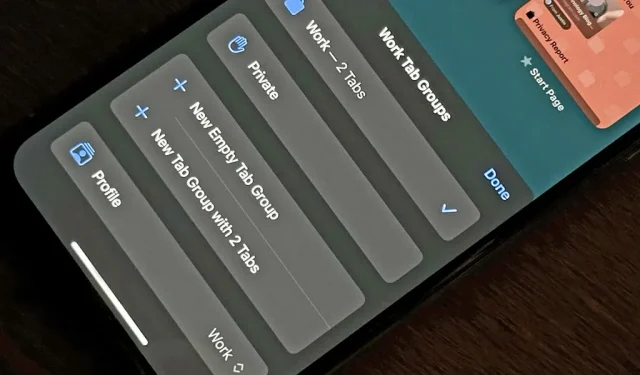
A Apple está finalmente adicionando perfis ao Safari , para que agora você possa manter sua navegação pessoal, de trabalho e outros tópicos totalmente separados em suas próprias instâncias, com seu próprio histórico, cookies, dados de sites e extensões ativas.
A criação de perfis para diferentes partes da sua vida tem estado visivelmente ausente no iOS e iPadOS para a maioria (se não todos) dos grandes navegadores móveis. Embora o navegador Google Chrome para desktop permita vários perfis há pelo menos 10 anos, não existe tal capacidade para iPhone ou iPad. Você pode pensar que o Microsoft Edge faz isso, mas exige que você use duas contas separadas da Microsoft em vez de apenas uma.
No iPhone e iPad, você precisará usar o Safari no iOS 17 ou iPadOS 17 para ter vários perfis em seu navegador sem precisar de contas separadas. Você pode configurar um para qualquer tópico que escolher – trabalho, escola, hobbies, jogos, compras e assim por diante – e aparentemente não há limite de quantos você pode ter.
Além disso, se você compartilhar um dispositivo com familiares ou amigos da sua casa, cada pessoa poderá ter seu próprio perfil para separar as atividades de navegação. Infelizmente, não há bloqueios nos perfis e eles não podem ser atribuídos a IDs Apple diferentes, portanto não há proteções para impedir que alguém com acesso ao dispositivo abra seus perfis e vice-versa.
Os lançamentos estáveis do iOS 17/iPadOS 17 não são esperados até o outono, mas você pode experimentar os perfis do Safari no iOS 17 Beta ou no iPadOS 17 Beta .
Fatos rápidos
- Os perfis do Safari funcionam a partir do iOS 17, iPadOS 17 e macOS Sonoma.
- Eles também sincronizam entre iOS, iPadOS e macOS se você tiver a sincronização do iCloud ativada e estiver conectado usando o mesmo ID Apple em todos os seus dispositivos.
- Todas as suas guias atuais serão adicionadas a um perfil “Pessoal” criado automaticamente após a criação de pelo menos um novo perfil.
- Se estiver usando software mais antigo em qualquer um dos seus dispositivos, você só poderá ver seu perfil “Pessoal” padrão nesses dispositivos.
- Cada perfil terá seu próprio histórico isolado, cookies e dados do site.
- Isso inclui assinaturas Web Push, para que você possa assinar notificações de um site em um perfil, mas não em outro, se desejar.
- E as extensões do navegador podem ser ativadas ou desativadas por perfil.
- Você pode criar uma pasta para armazenar marcadores específicos do perfil, mas pode acessar todos os seus marcadores do Safari a partir de qualquer perfil.
- Cada perfil possui o mesmo modo de Navegação Privada, portanto compartilham a opção “Privada”; eles não conseguem os seus próprios.
- Aparentemente não há limite para o número de perfis que você pode ter. Pelo menos consegui criar 27 perfis antes de desistir de tentar encontrar o limite.
1. Crie um novo perfil Safari
Para criar um novo perfil Safari, abra o menu “Safari” no aplicativo Configurações e escolha “Novo Perfil” na seção Perfis.
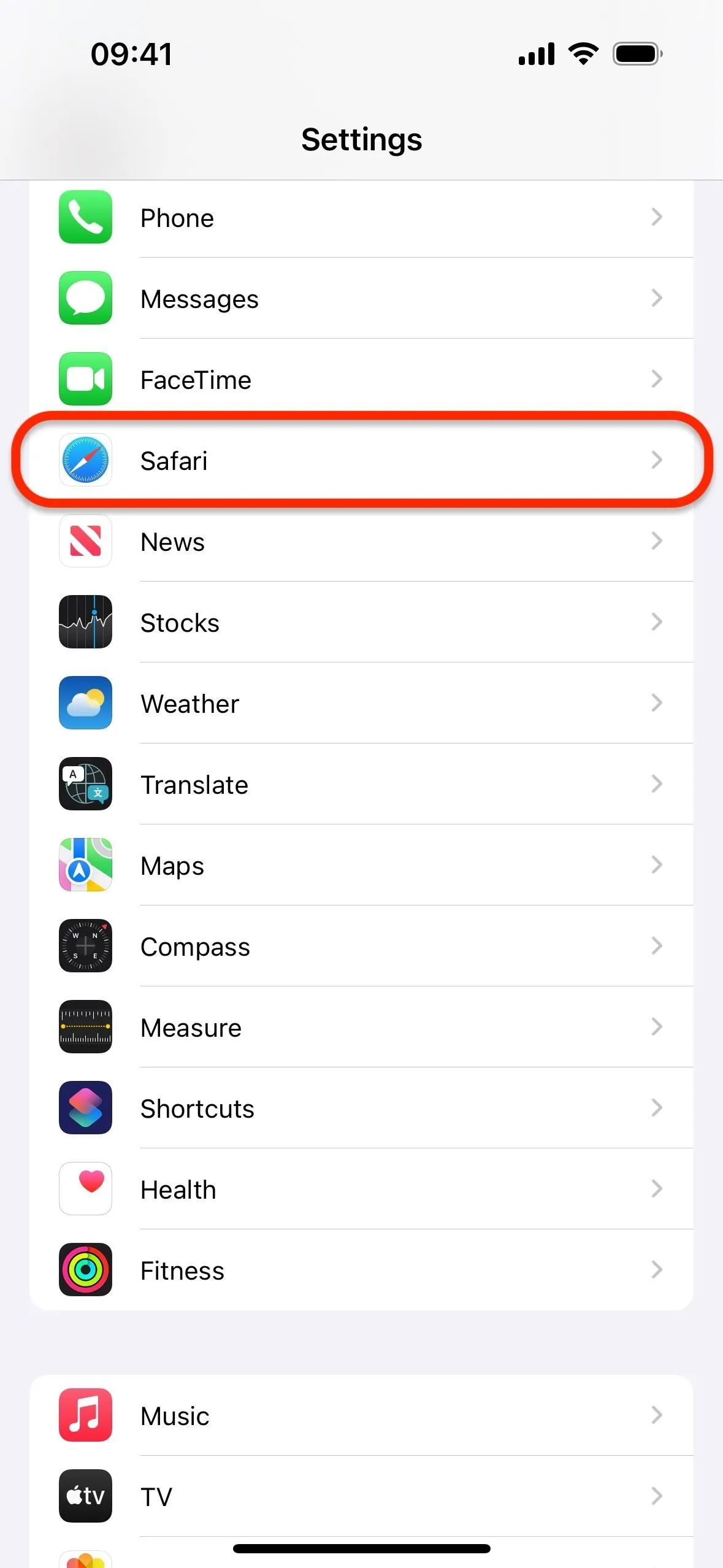
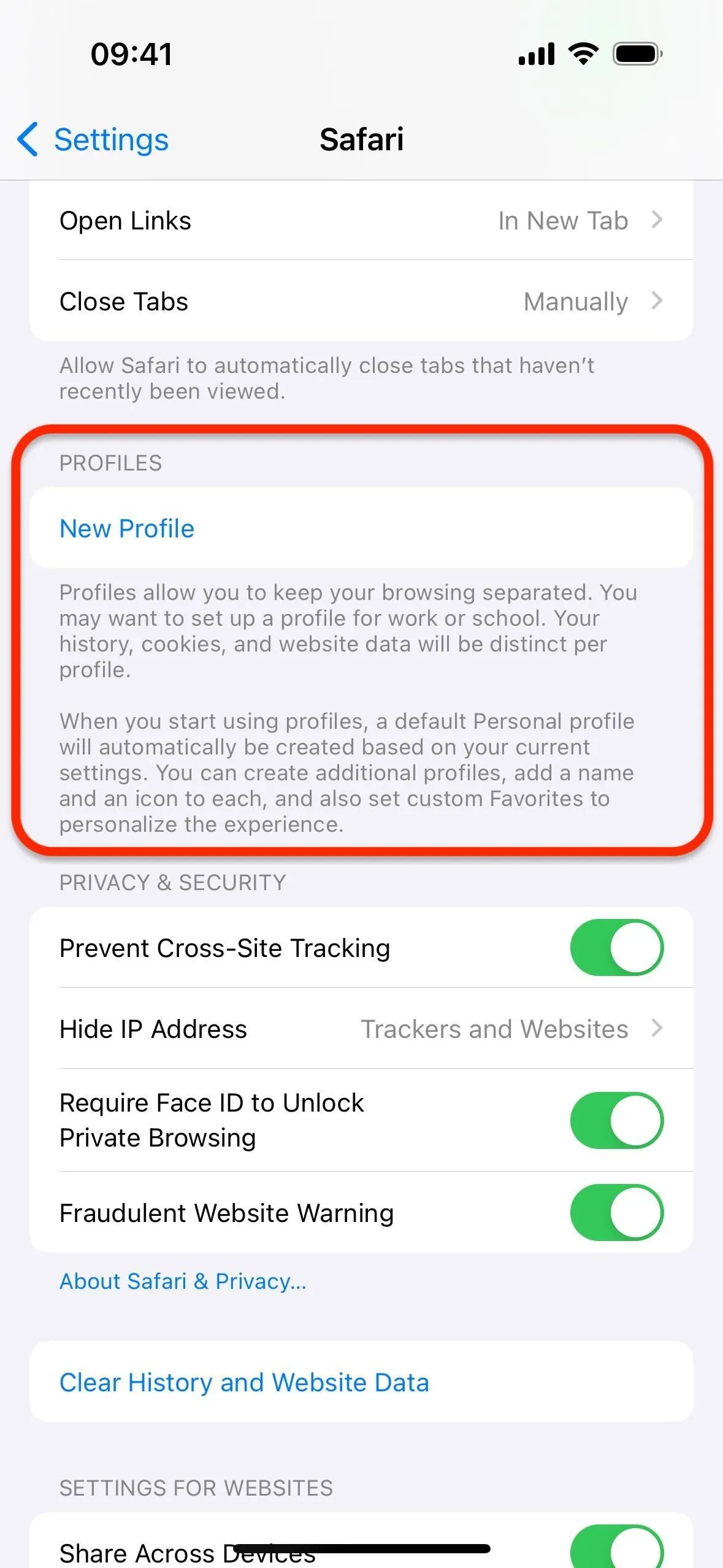
Você não precisa criar um perfil “Pessoal”, pois todas as suas guias atuais serão adicionadas a um perfil “Pessoal” criado automaticamente após a criação de pelo menos um novo perfil. Portanto, seu primeiro perfil deve ser sobre um tema diferente, como trabalho, escola, hobbies, etc.
Escolha um nome, ícone e cor
Após inserir um nome para o perfil, escolha um ícone que melhor o represente. Toque no botão “Mais ícones”(•••) para ver mais glifos. Há uma pequena seleção de glifos no momento, mas pode haver mais símbolos no futuro.
Você também pode escolher uma cor associada ao perfil. A Apple atribui automaticamente uma cor com base no ícone selecionado, mas você não fica preso a ela. A cor preto/branco é a opção transparente, e você pode visualizar mais cores através do botão “Mais Cores”(•••).
O ícone e a cor do perfil aparecerão como imagem de fundo na página inicial quando você abrir uma nova guia para ele. Você sempre pode alterar o papel de parede por perfil tocando em “Editar” na parte inferior da página inicial.
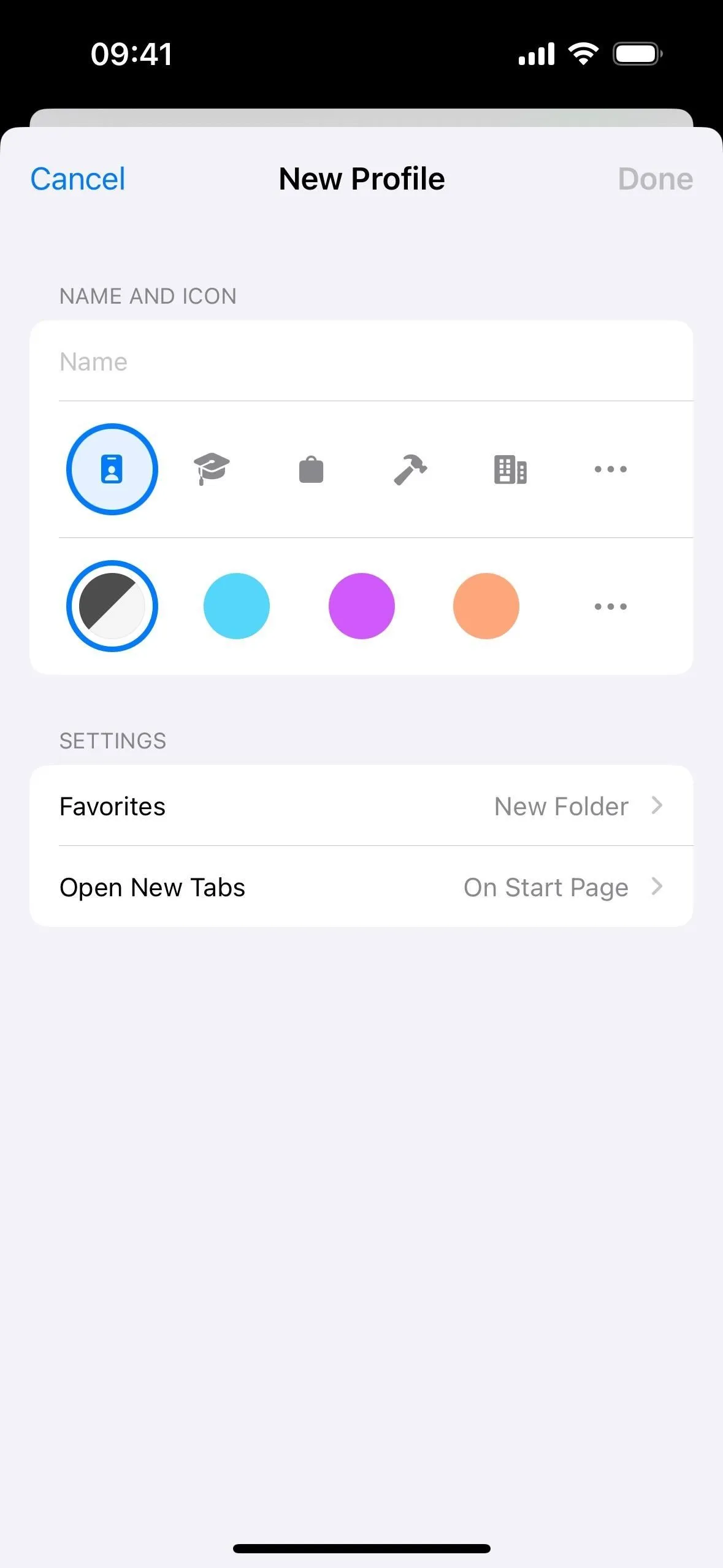
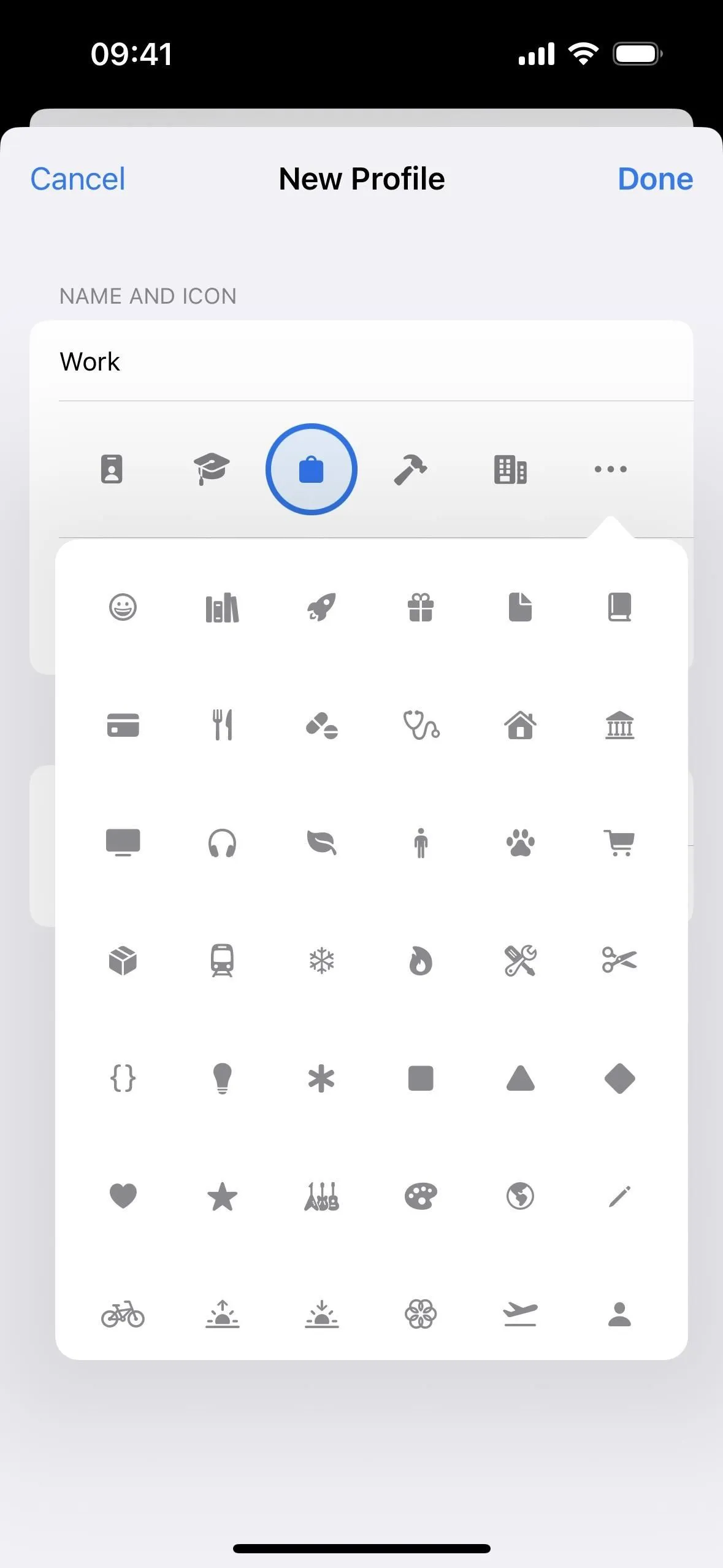
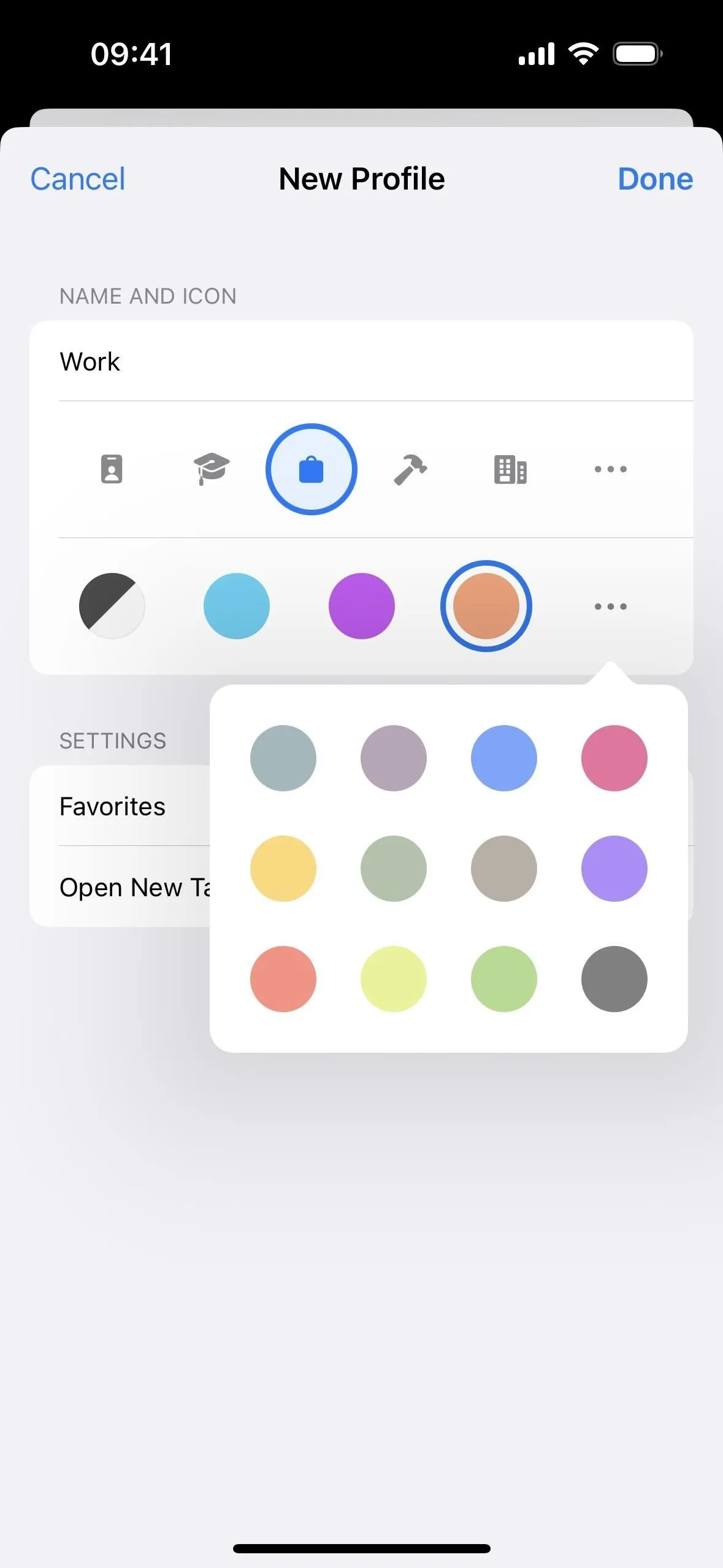
Escolha o local dos favoritos e a página inicial das novas guias
Em seguida, você pode personalizar onde todos os seus favoritos do perfil são salvos. Ao nomear o perfil, ele criará automaticamente uma nova pasta de favoritos com esse nome, mas você pode selecionar uma pasta diferente ou criar uma pasta personalizada.
O que você escolher será seus “favoritos” na página inicial do perfil. Se você optar pelo criado automaticamente, ele funcionará como um diretório principal e você poderá encontrá-lo manualmente através do botão “Mostrar favoritos”. Se você escolher uma pasta personalizada, ela estará em qualquer diretório em que a pasta personalizada esteja, seja o diretório raiz ou qualquer subdiretório, como Favoritos.
Também existe a opção de escolher o que aparece quando você “Abre novas guias”, mas a única opção disponível é “Na página inicial”. No entanto, isso pode mudar, pois o item de menu sugere a possibilidade.
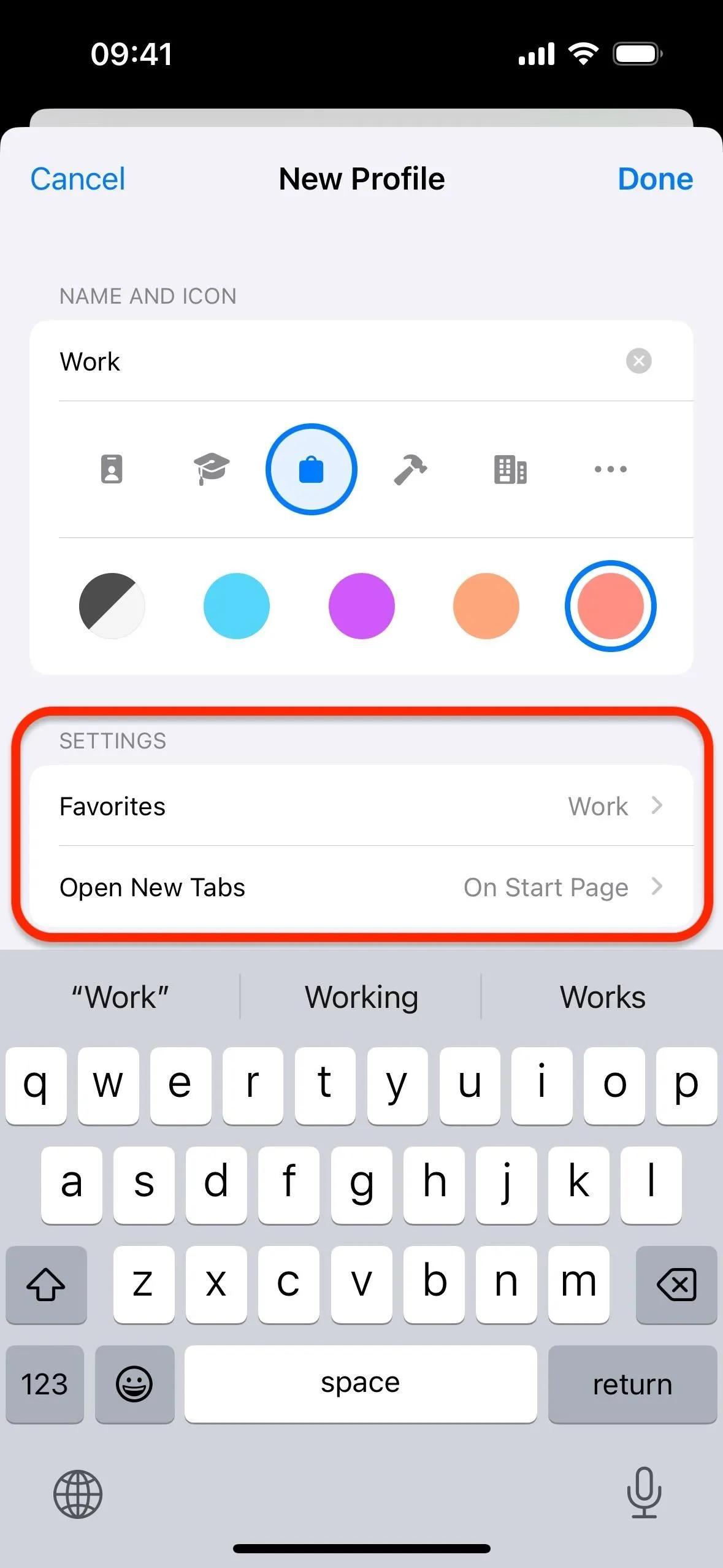
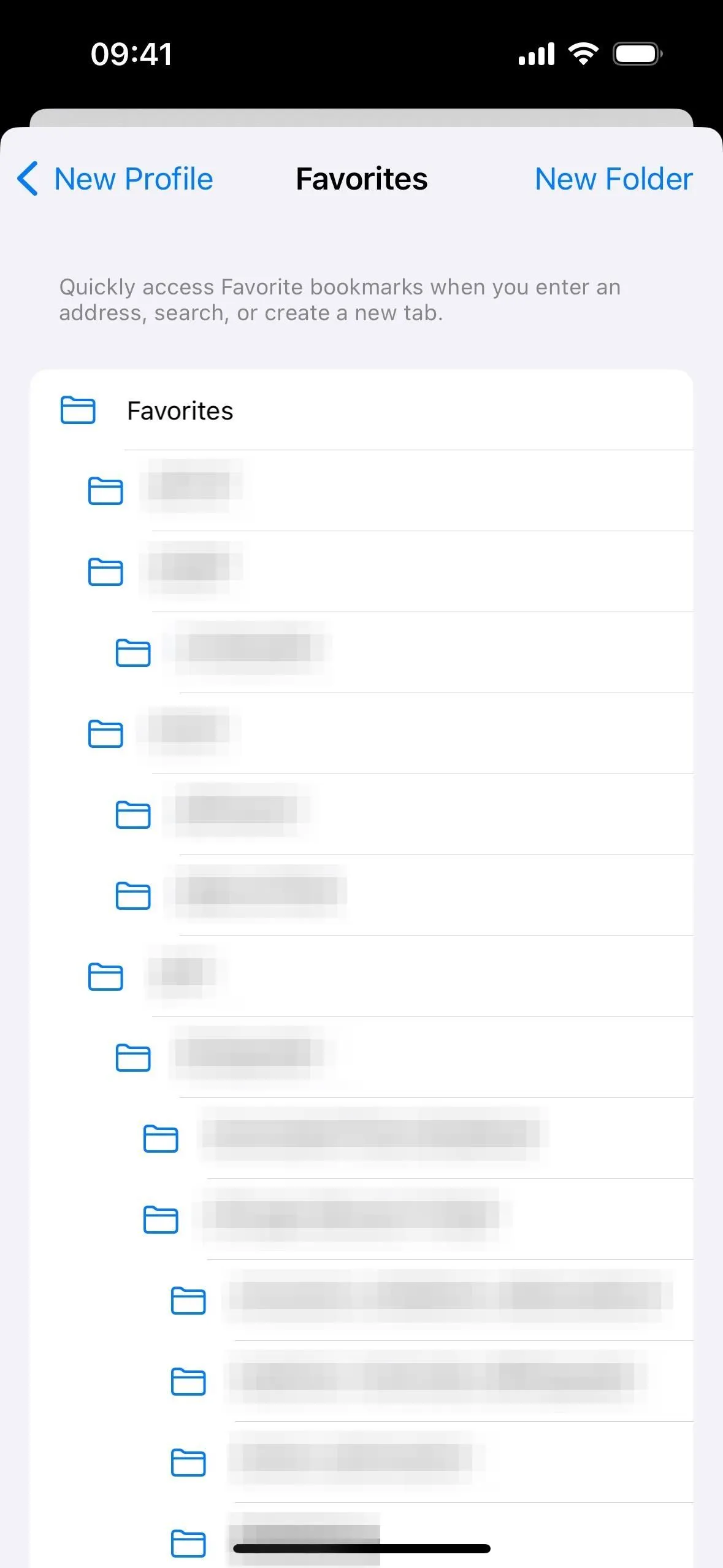
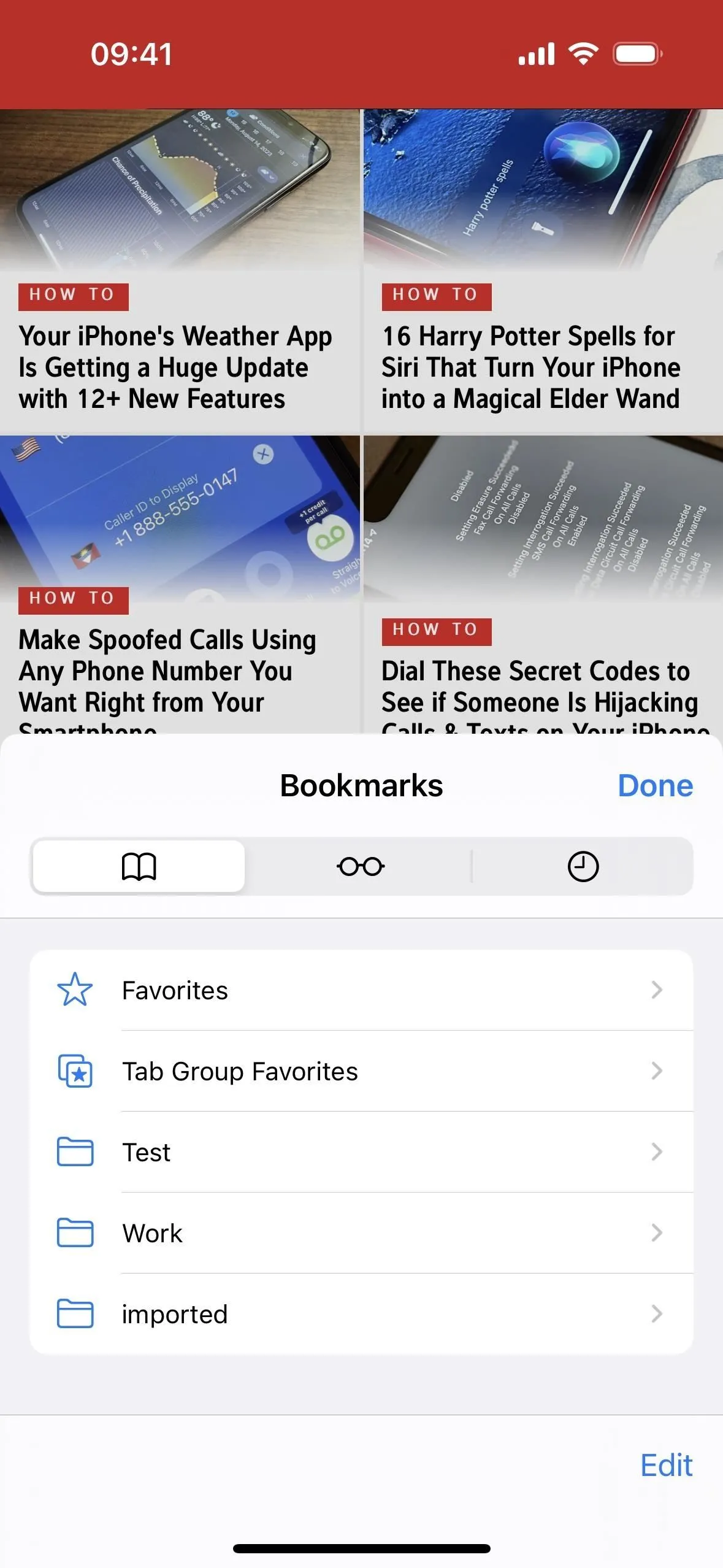
2. Alterne entre seus perfis do Safari
Para alternar entre seus perfis, abra o Safari, toque no botão “Guias” na barra de ferramentas e clique no ícone na parte inferior do perfil atual.
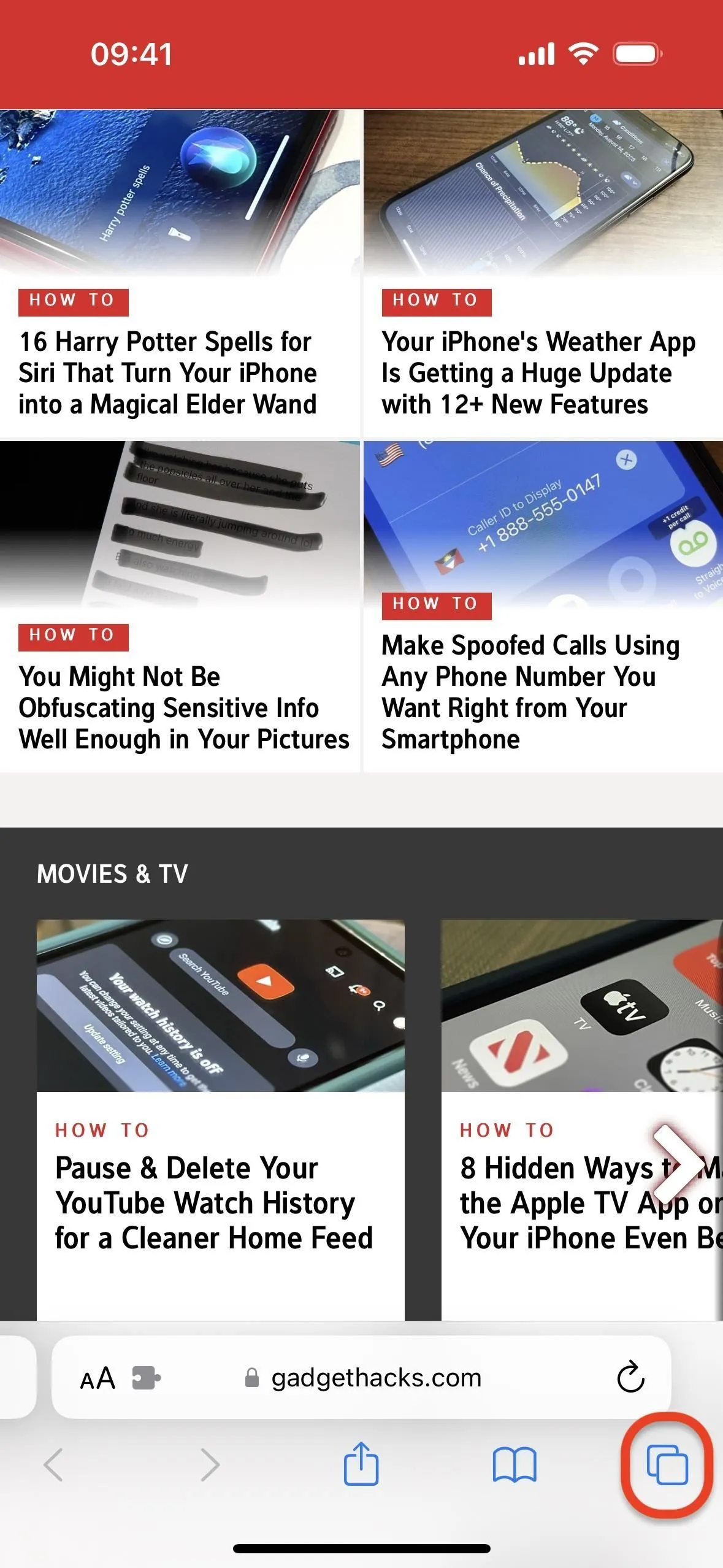
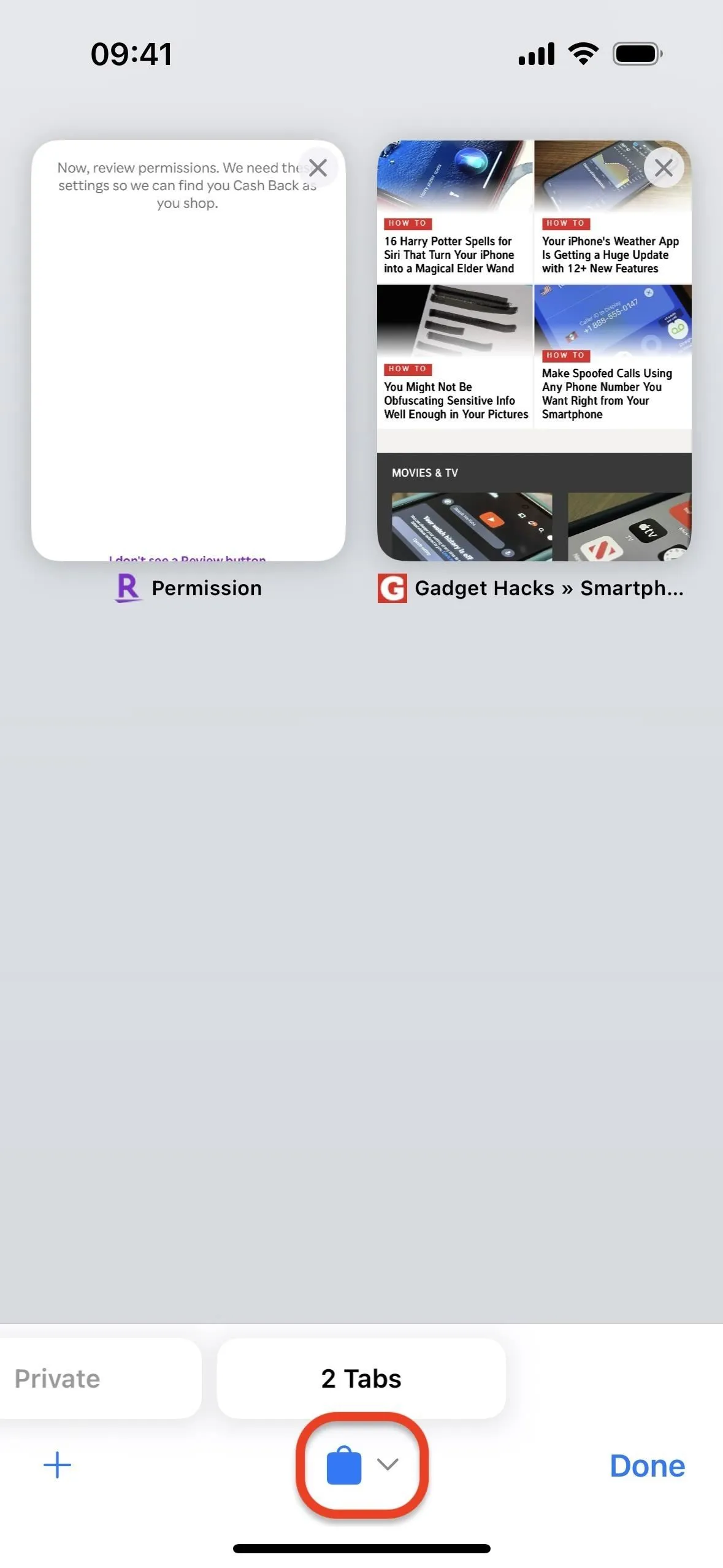
Em seguida, selecione “Perfil” e escolha o perfil para o qual deseja mudar. É tão fácil.
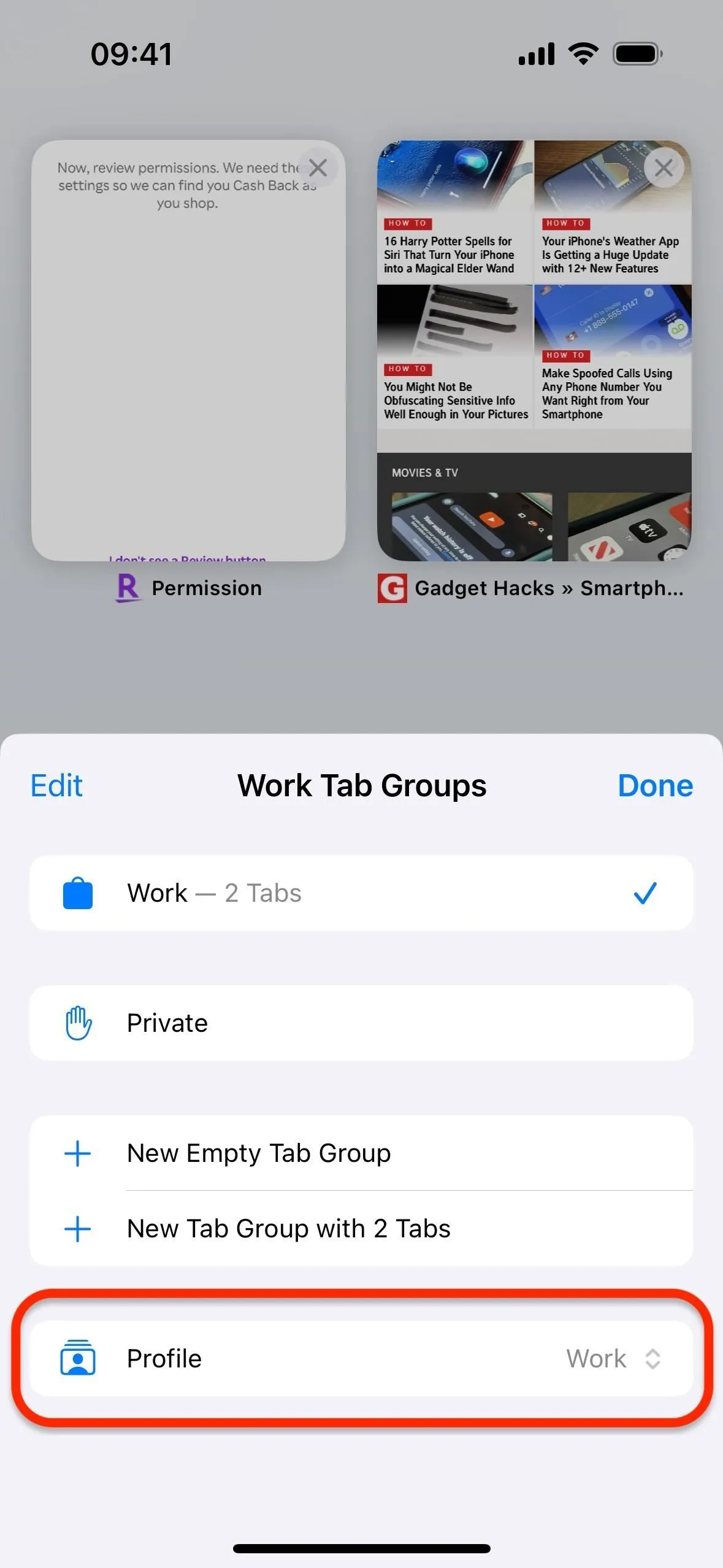
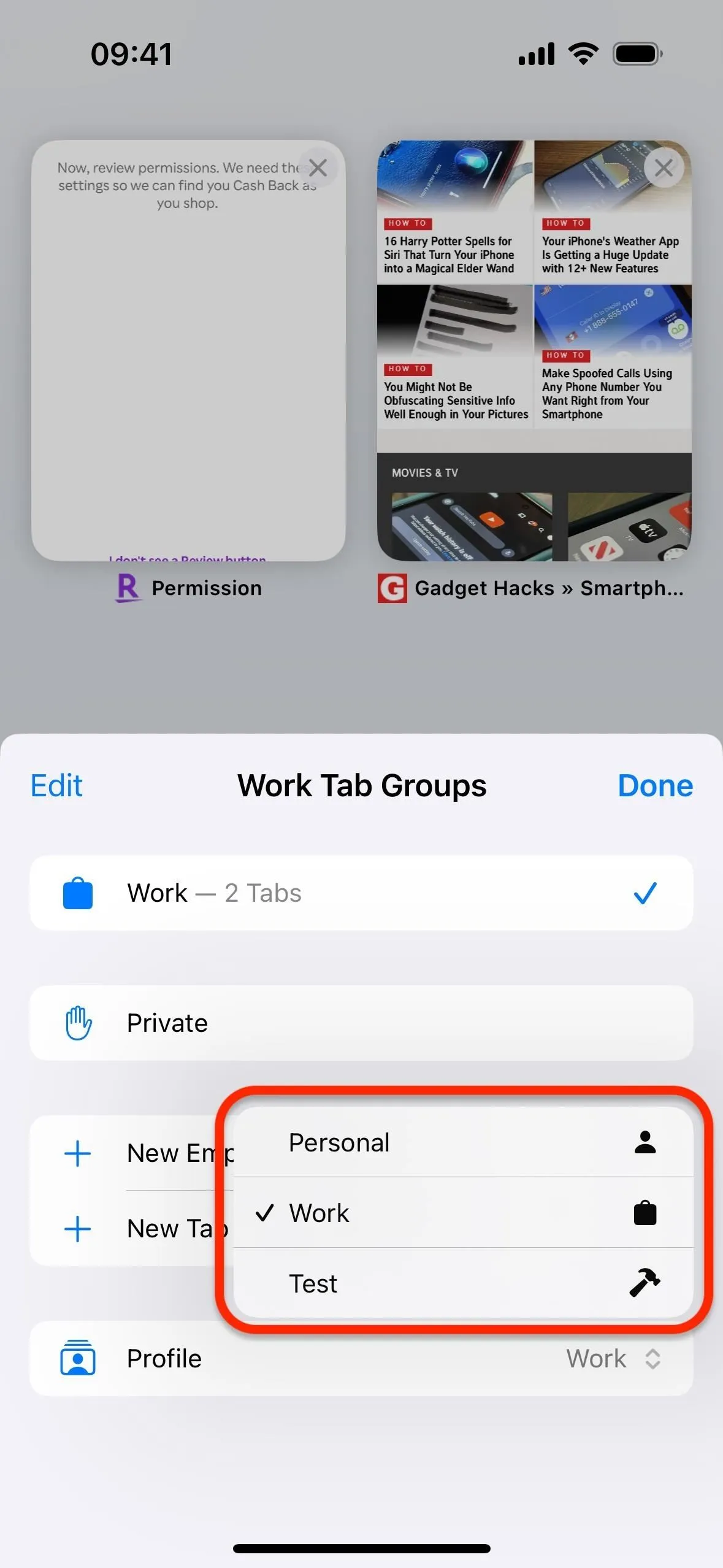
Como alternativa, você pode abrir suas guias e tocar e segurar o ícone na parte inferior do perfil atual, em vez de simplesmente tocar nele. Em seguida, selecione “Perfil” e escolha o perfil para o qual deseja mudar.
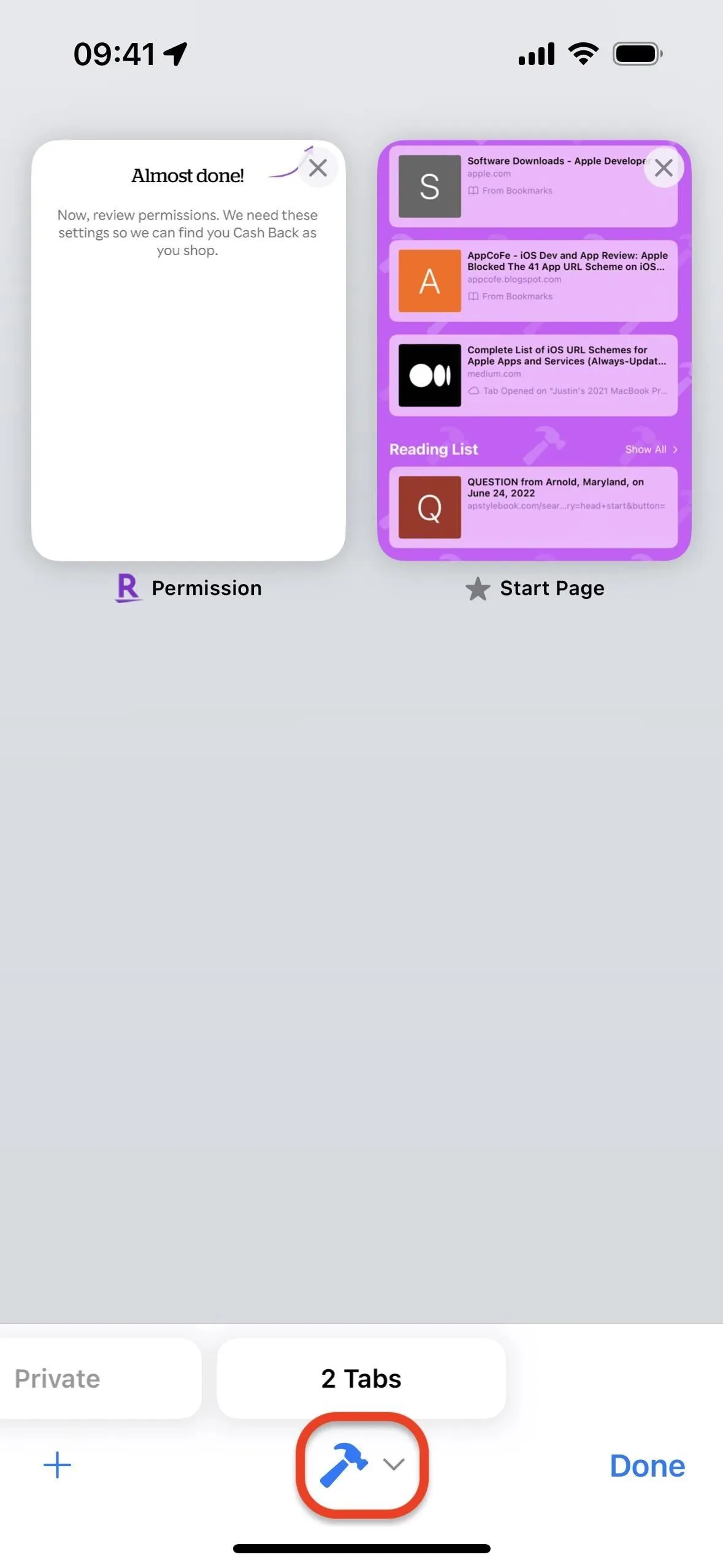
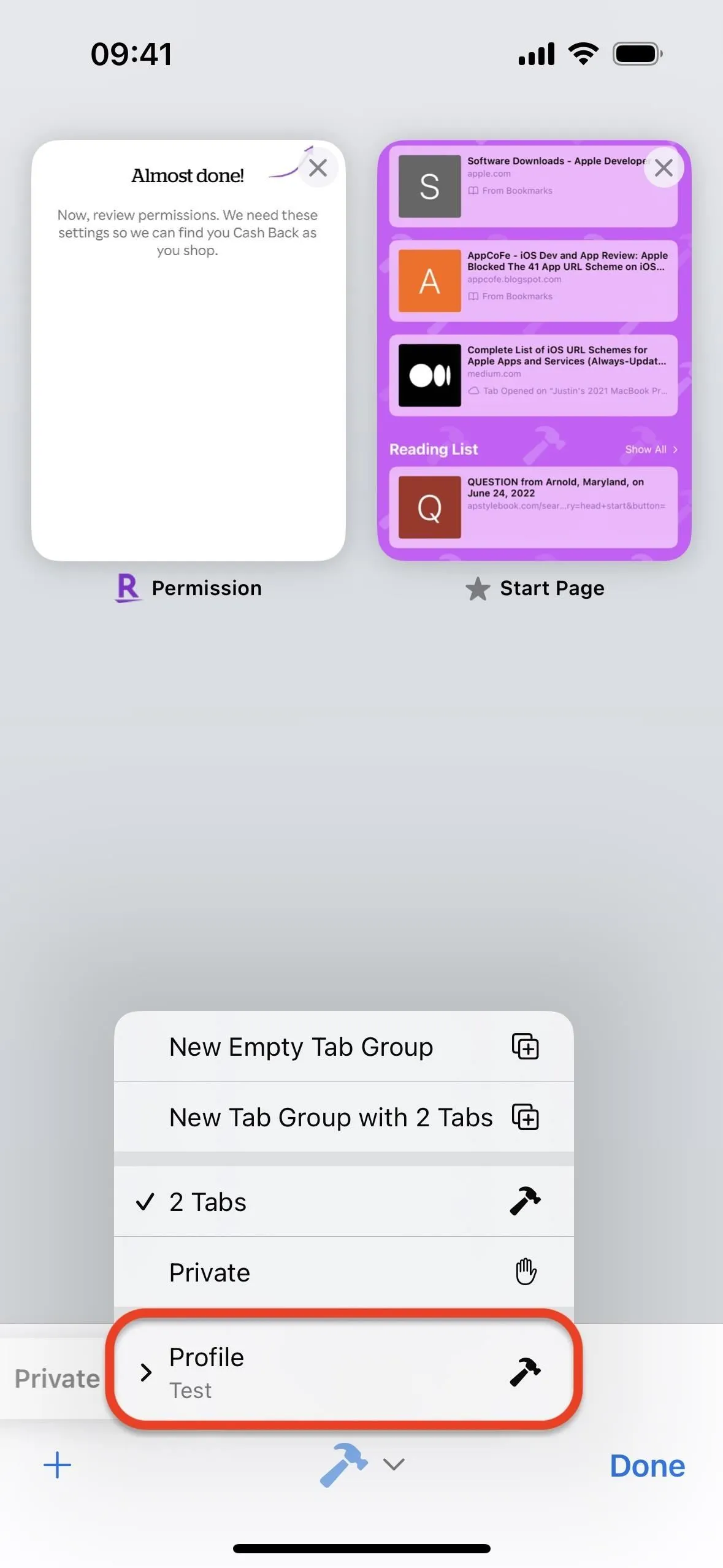
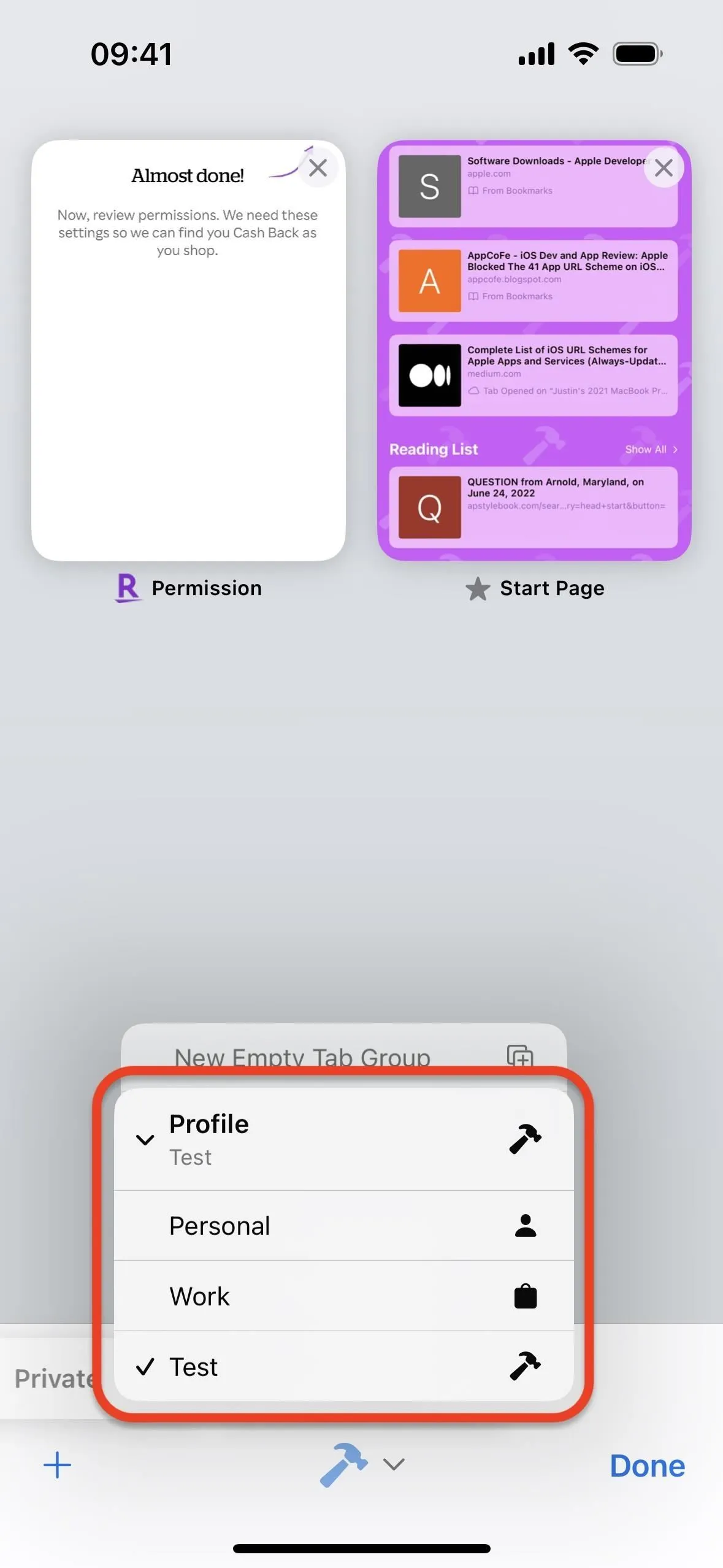
3. Edite ou exclua seus perfis do Safari
Você pode voltar às configurações do Safari para criar mais perfis ou fazer alterações nos existentes. Para o perfil “Pessoal” padrão, você só pode atualizar o nome, ícone e cor; ele não pode ser excluído.
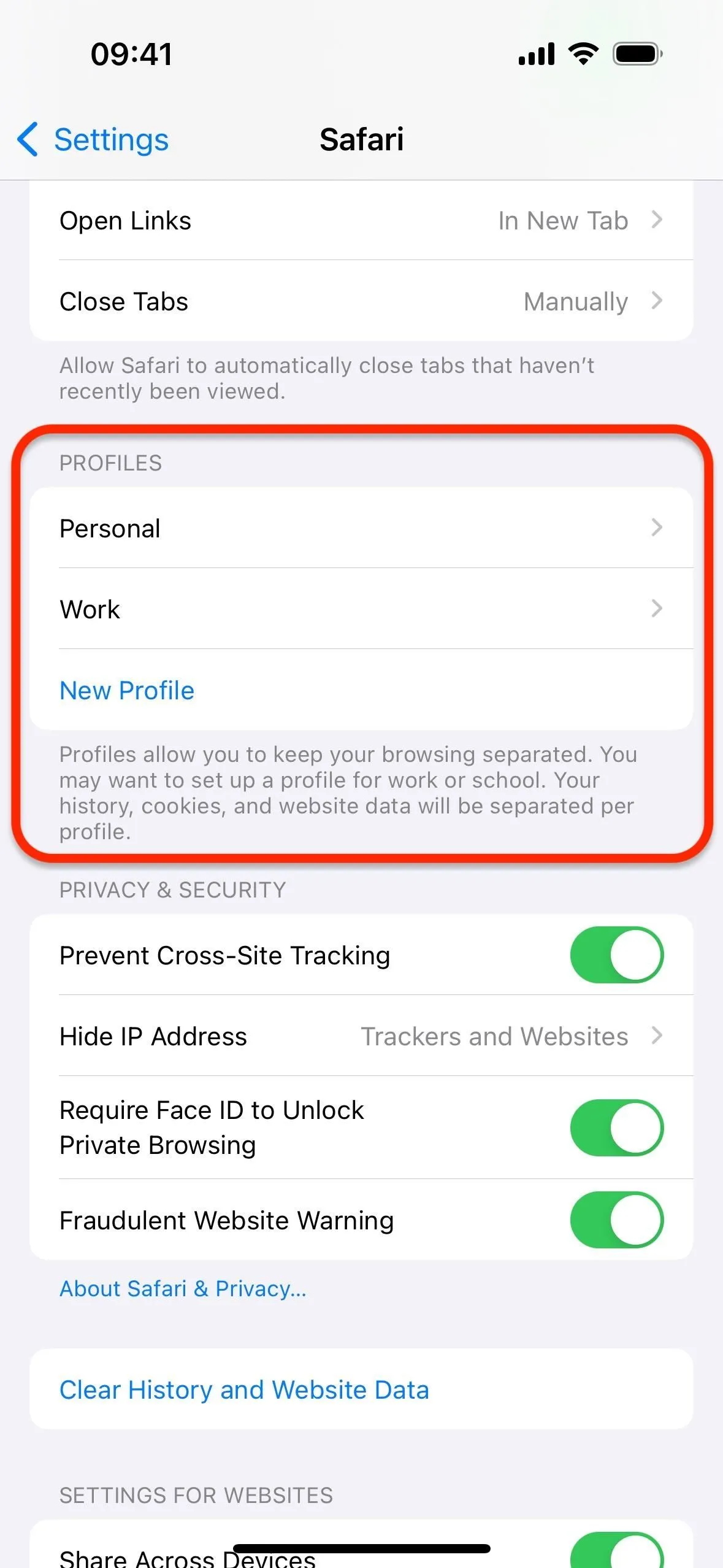
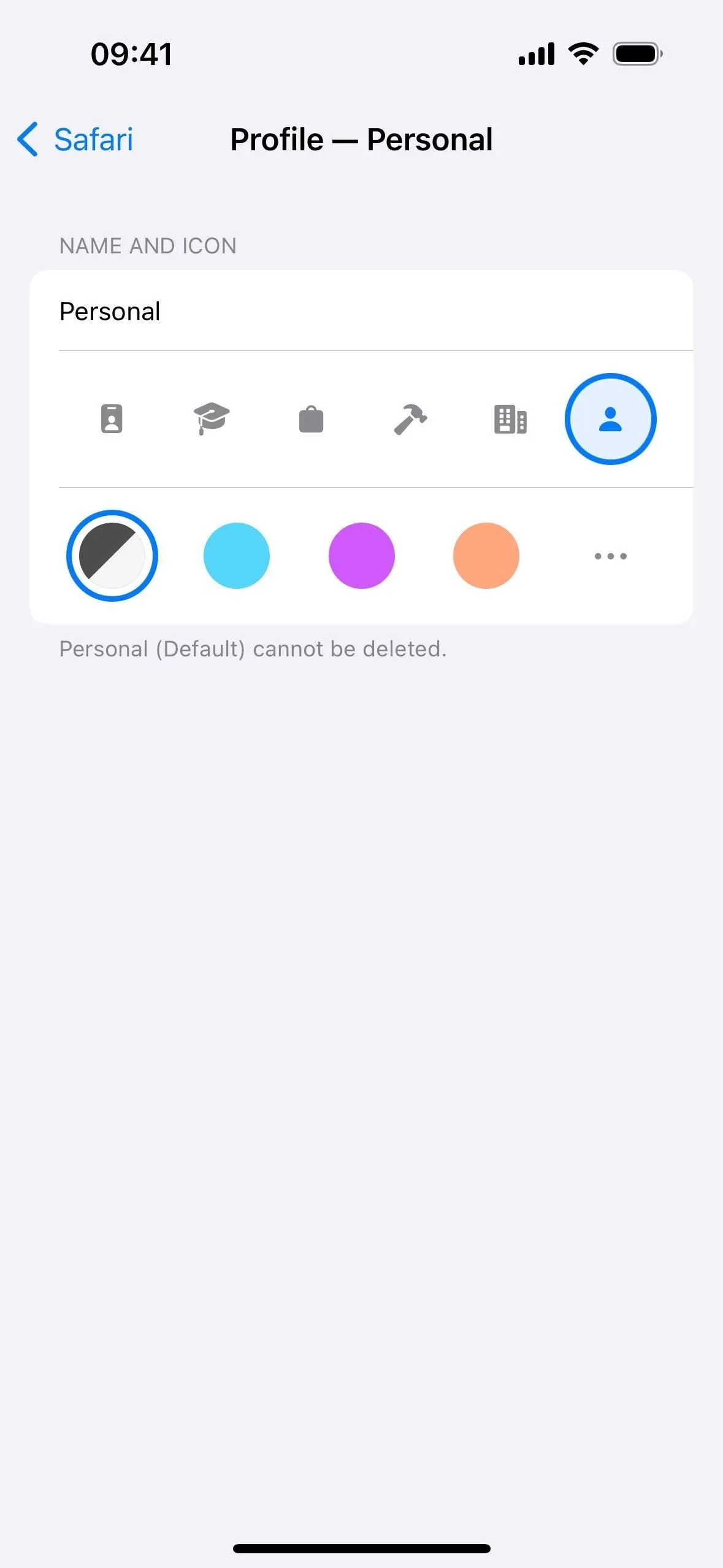
Existem mais opções para outros perfis. Selecione um e você poderá alterar o local da pasta de favoritos atribuída aos seus favoritos em novas guias. E você pode escolher quais extensões instaladas estão habilitadas ou desabilitadas para o perfil.
Você também pode tocar em “Excluir perfil”, que avisará que a exclusão do perfil não apenas excluirá o perfil, mas também todos os seus favoritos, histórico e guias associados. Portanto, você pode precisar mover as coisas com antecedência se quiser salvar alguma coisa.
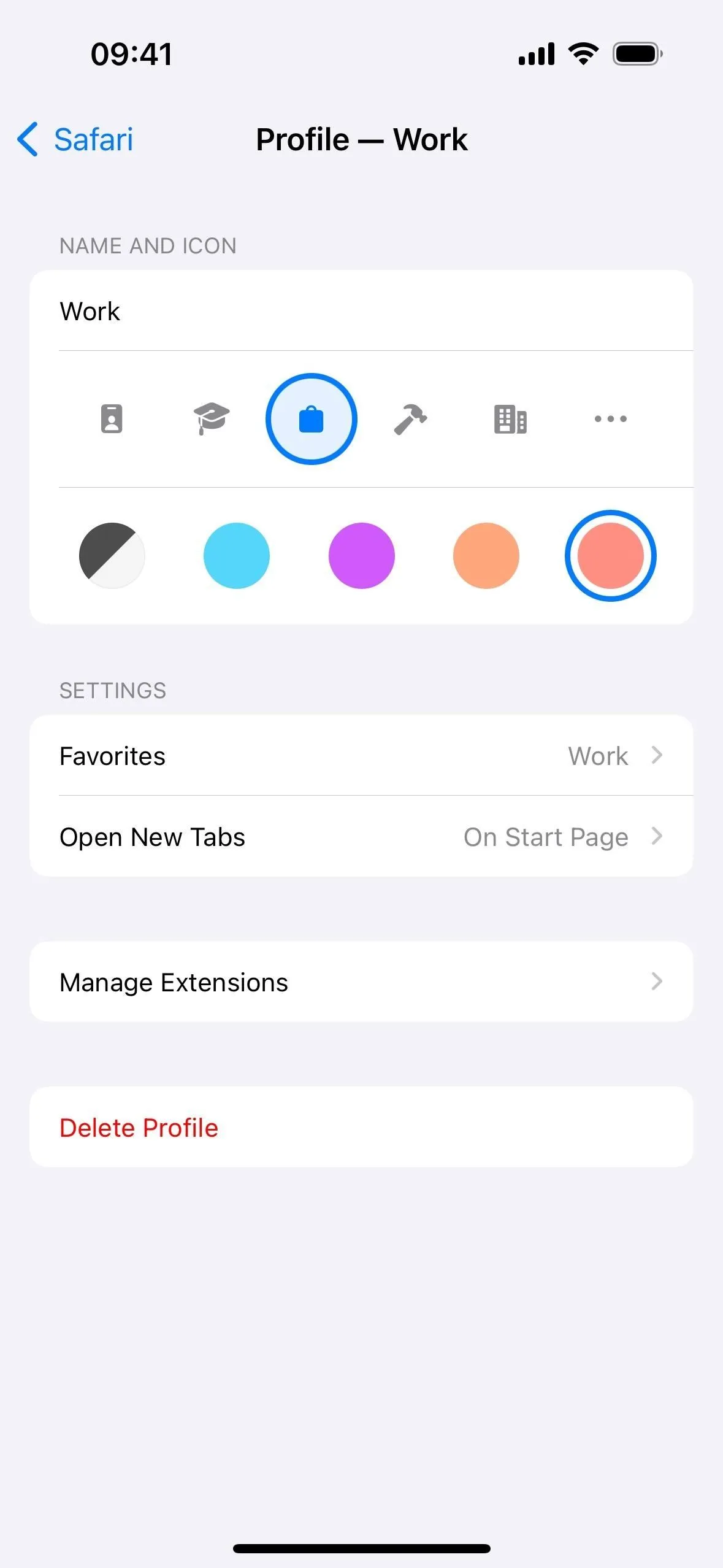
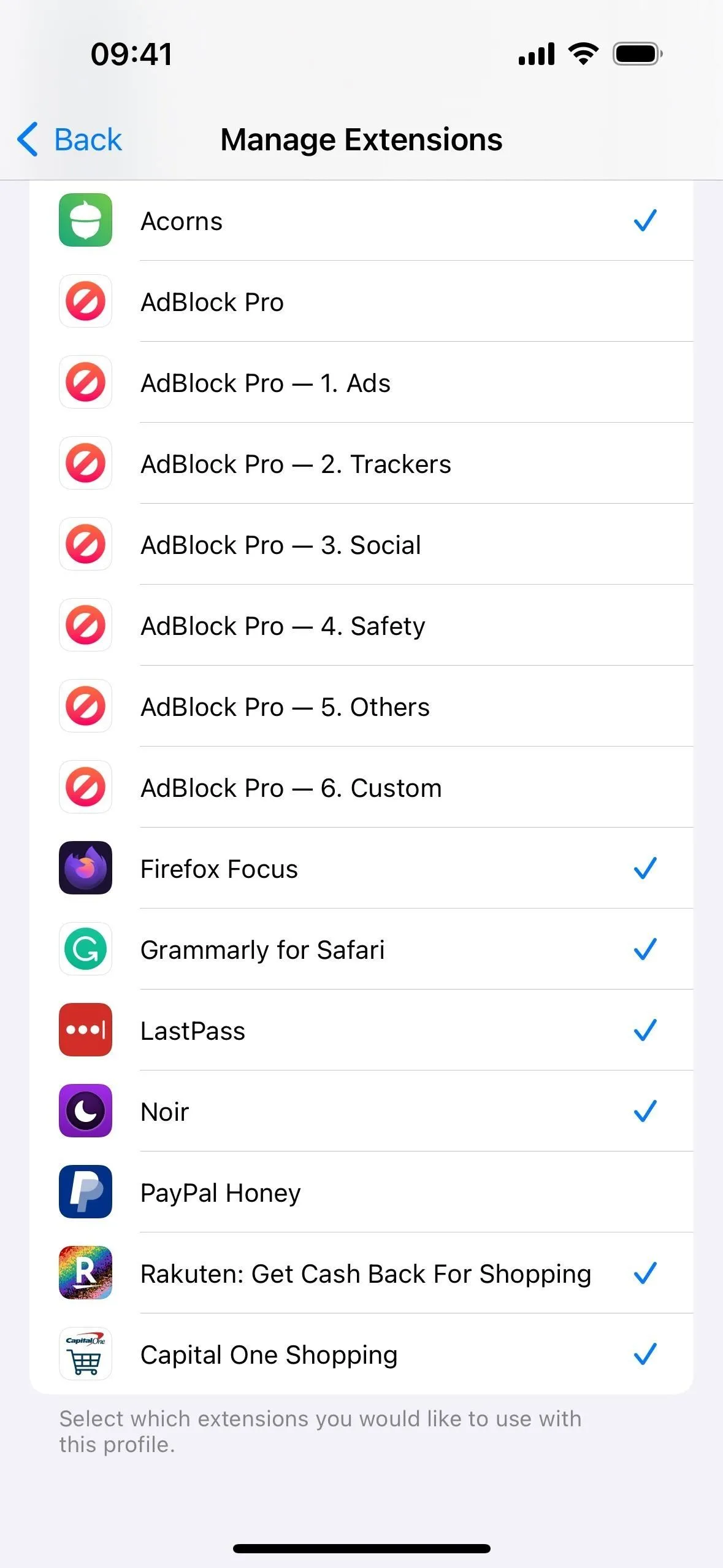
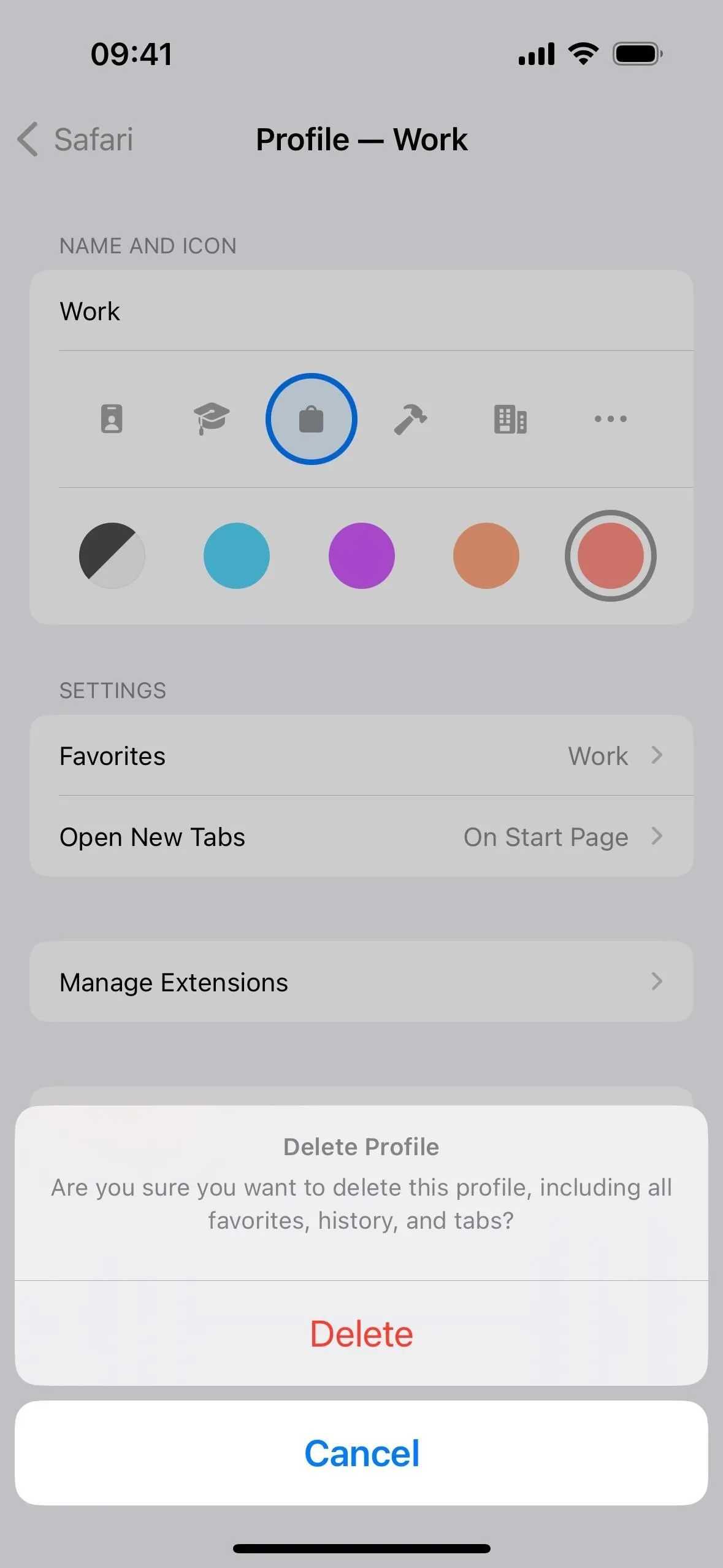
4. Use perfis Safari no macOS
Se você possui um Mac, pode criar e gerenciar perfis em Safari –> Configurações –> Perfis. Para alternar entre perfis, clique com o botão direito no ícone do Safari em seu dock, passe o mouse sobre “Nova janela” e escolha o perfil. O nome, ícone e esquema de cores do perfil ativo ficarão visíveis na parte superior da janela ao lado do botão Mostrar/Ocultar barra lateral. Você pode clicar com o botão esquerdo para abrir outra janela com um perfil diferente.
Deixe um comentário